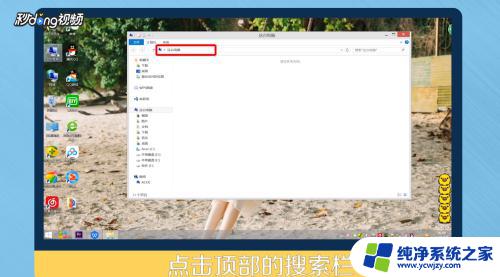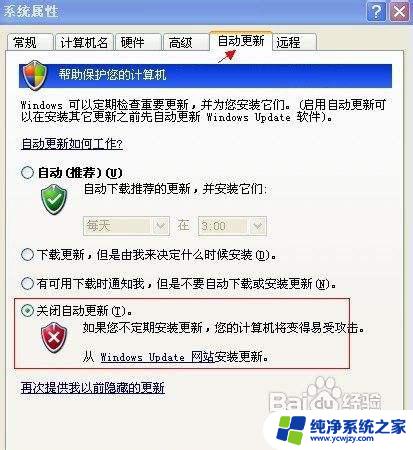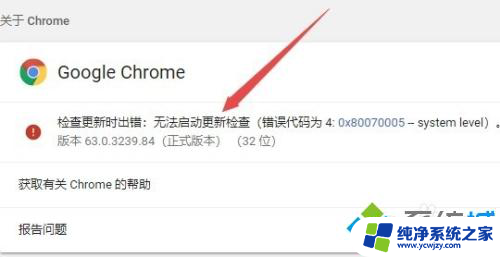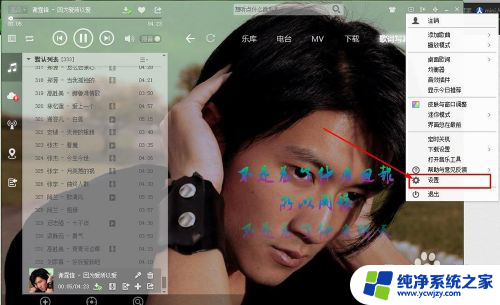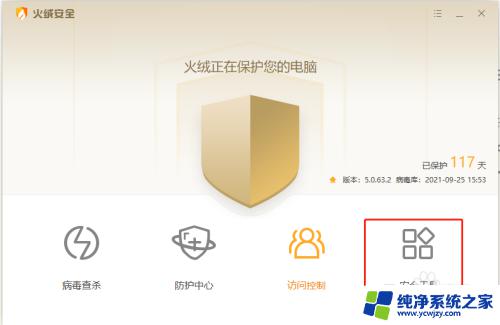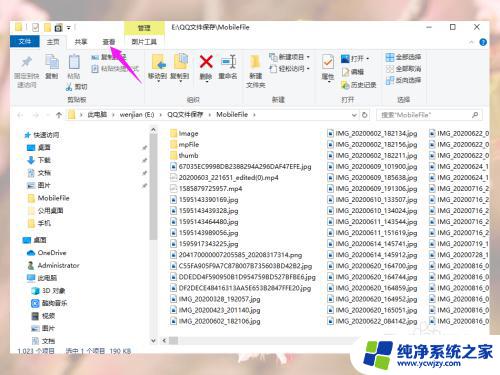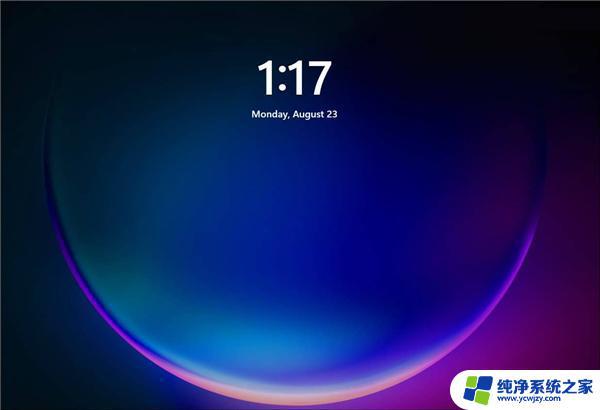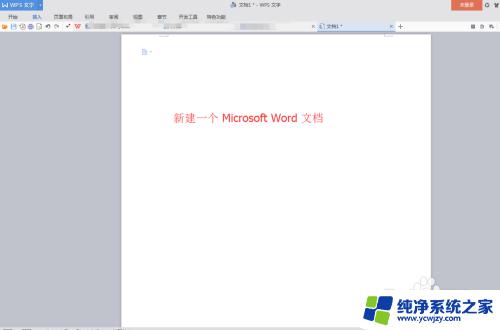电脑怎么更新flash插件?教你简单几步,让你的电脑更安全!
随着互联网的高速发展,越来越多的网站都需要使用Flash插件来展示动画、音频和视频等多媒体内容,然而由于安全问题和性能问题,Adobe已经于2020年12月31日停止向公众提供Flash Player的支持和更新服务。因此如果您的计算机还没有更新Flash插件,那么您需要及时采取措施,以确保您的计算机保持安全并能正常使用各种多媒体内容。那么电脑怎么更新Flash插件呢? 在接下来的内容中,我们将为您详细介绍如何更新Flash插件并解决常见的更新问题。
操作方法如下
1、在Windows10桌面,依次点击“开始/Windows系统/控制面板”菜单项。
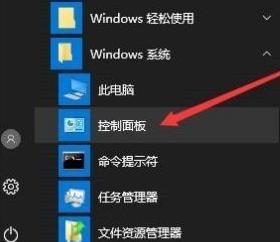
2、在打开的Windows10控制面板窗口中,点击右上角的“查看方式”下拉菜单。在弹出菜单中选择“大图标”菜单项。
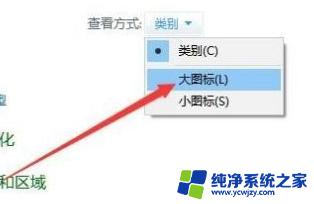
3、在打开的所有控制面板项窗口中,点击“Flash Player”图标。
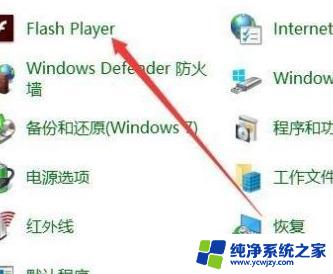
4、这时会打开Flash Player设备管理器窗口,点击上面的“更新”选项卡。
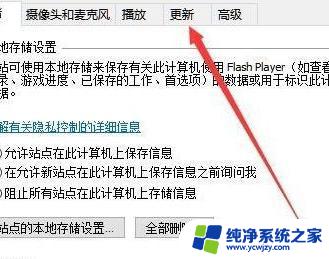
5、在打开的更新窗口中,点击“立即检查”按钮。
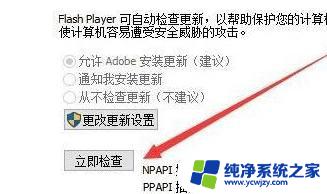
6、这时就会自动打开Adobe的官方网站,然后点击“立即安装”按钮。就会自动下载并更新Flash插件了。

以上就是电脑如何更新 flash 插件的全部内容,如果您遇到了此类问题,可以尝试使用本文提供的方法解决,希望对您有所帮助。